专业版win8/8.1激活教程分享|图解toolkit激活工具激活Windows8系统方法
发布时间:2019-07-02 16:15:10 浏览数: 小编:lihua
微软对于Windows10系统是非常看重的,尤其是随着停止了对win8系统和win7系统的主流技术支持后,这种现象就更为明显了。这对于使用win8系统的用户而言,是一个很大的难题。因为网络上已经很少能够找到有效激活win8系统的教程了。不过遇到小编这种问题就算不上问题了,就让小编教教大家使用这款toolkit激活工具激活win8/8.1系统的具体步骤。
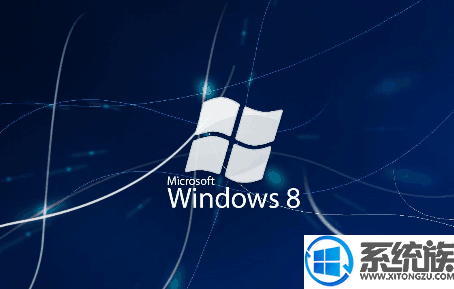
【激活过程/步骤】
1.首先下载运行Microsoft Toolkit激活工具,进入下一步。
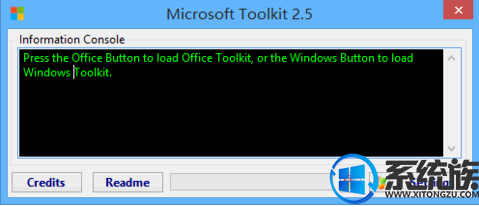
2.在打开的Microsoft Toolkit激活工具主界面中点击下方的windows按钮,进入下一步。
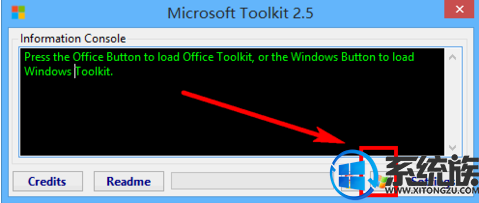
3.在弹出Microsoft Toolkit激活工具界面中切换到“Activation”选项,进入下一步。
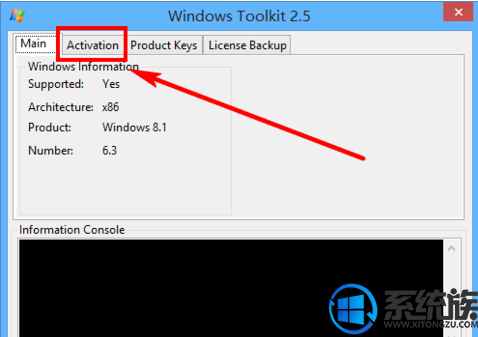
4.接着点击“install”按钮,进入下一步。
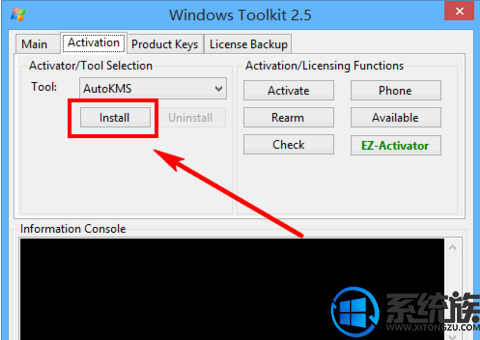
5.接下来点击界面右侧的“EZ-Activator”按钮开始激活win8专业版系统,进入下一步。
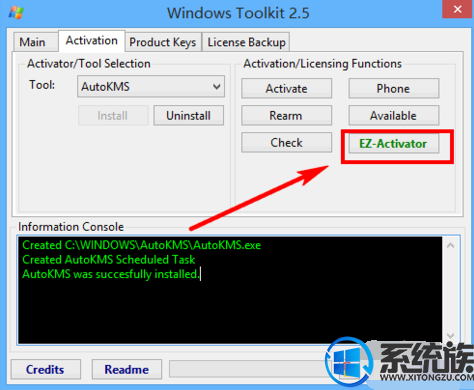
6.win8系统激活完成后在Microsoft Toolkit激活工具的下方会出现产品激活成功的英文提示。
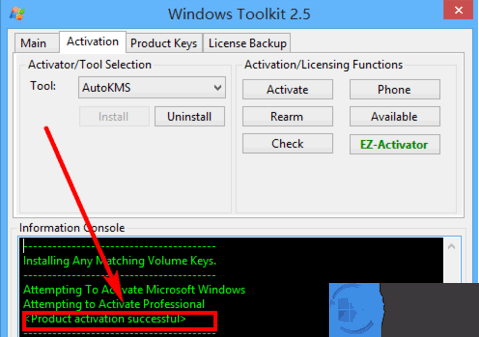
7.重启电脑,进入系统后鼠标右键桌面上的我的电脑图标,选择属性选项打开,在新出现的界面中我们就可以看到win8专业版系统的激活状态了。

专业版win8/8.1激活教程的内容到这里就全部演示完了,需要激活win8/8.1系统的朋友可以参考上述的教程设置哦。如果你有更好的激活系统的方法,欢迎同大家一起分享。更多精彩教程,尽在系统族,下期再见吧!



















